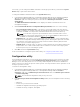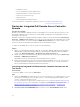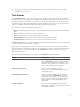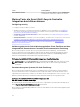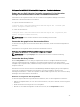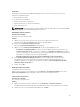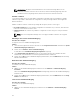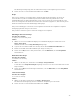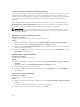Users Guide
Table Of Contents
- Dell Lifecycle Controller Integration Version 3.2 for Microsoft System Center Configuration Manager User's Guide
- Introduction to Dell Lifecycle Controller Integration (DLCI) for Microsoft System Center Configuration Manager
- Use case scenarios
- Common prerequisites
- Editing and exporting the BIOS configuration profile of a system
- Vergleich und Aktualisierung der Firmware-Bestandsliste
- Creating, editing, and saving a RAID profile of a system
- Deploying operating system on collection
- Exportieren von Serverprofilen auf die iDRAC vFlash-Karte oder die Netzwerkfreigabe
- Importieren des Serverprofils von iDRAC vFlash-Karte oder Netzwerkfreigabe
- Anzeigen und Exportieren von Lifecycle Controller-Protokollen
- Arbeit mit NIC- oder CNA-Profilen
- Working with Fibre Channel profiles
- Selecting Fibre Channel storage area network in boot sequence
- Using Dell Lifecycle Controller Integration
- Lizenzierung für DLCI
- Dell Deployment Toolkit
- Dell driver Cab files
- Configuring target systems
- Auto-Ermittlung und Handshake
- Anwenden von Treibern auf die Tasksequenz
- Erstellen einer Tasksequenz
- Erstellen einer Dell-spezifischen Tasksequenz
- Erstellen einer benutzerdefinierten Tasksequenz.
- Bearbeiten einer Tasksequenz
- Konfiguration der Tasksequenz-Schritte zur Anwendung des Betriebssystemabbilds und des Treiberpakets
- Anwenden des Betriebssystemabbilds
- Hinzufügen von Dell Treiberpaketen
- Deploying a task sequence
- Tasksequenz-Datenträger erstellen (Startfähiges ISO-Image)
- System Viewer utility
- Configuration utility
- Starten der Integrated Dell Remote Access Controller-Konsole
- Task Viewer
- Weitere Tasks, die Sie mit Dell Lifecycle Controller Integration durchführen können
- Configuring security
- Validierung eines durch Dell ab Werk ausgestellten Client-Zertifikats auf dem Integrated Dell Remote Access Controller für die automatische Ermittlung
- Vorautorisierung von Systemen für Auto-Ermittlung
- Ändern der von Dell Lifecycle Controller Integration für Configuration Manager verwendeten Administrator-Anmeldeinformationen
- Verwenden der graphischen Benutzeroberfläche
- Verwenden des Array Builder
- Using the Configuration Utility
- Creating a Lifecycle Controller boot media
- Configuring hardware and deploying the operating system
- Deploying operating systems
- Hardware configuration and OS deployment workflow
- Aktualisierung der Firmware während der BS-Bereitstellung
- Configuring hardware during OS deployment
- RAID-Konfiguration
- Applying a NIC or CNA profile on a collection
- Applying FC HBA profiles and FC SAN boot attributes on a collection
- Applying an integrated Dell Remote Access Controller profile on a collection
- Exporting the system profiles before and after hardware configuration
- Vergleich und Aktualisierung der Firmware-Bestandsliste für Systeme in einer Sammlung.
- Viewing the hardware inventory
- Überprüfen der Kommunikation mit dem Lifecycle Controller
- Viewing and exporting Lifecycle Controller logs for a collection
- Ändern der Anmeldeinformationen auf den Lifecycle Controllern
- Platform restore for a collection
- Vergleich von NIC/CNA-Profilen mit Systemen in einer Sammlung
- Verwenden des Server-Import-Dienstprogramms
- Using the System Viewer Utility
- Viewing and editing BIOS configuration
- Anzeigen und Konfigurieren von RAID
- Konfiguration von iDRAC-Profilen für ein System
- NICs und CNAs für ein System konfigurieren
- Configuring FC HBA cards for a system
- Vergleich und Aktualisierung der Firmware-Bestandsliste
- Vergleich des Hardware-Konfigurationsprofils
- Lifecycle Controller-Protokolle anzeigen
- Anzeigen der Hardwarebestandsaufnahme für das System.
- Platform restore for a system
- Comparing FC HBA profile against a target system
- Fehlerbehebung
- Konfigurieren der Dell Provisioning-Webdienste auf IIS
- Dell Auto-Discovery Network Setup Specification
- Fehlerbehebung beim Anzeigen und Exportieren von Lifecycle Controller-Protokollen
- Deploying the operating system on Dell’s 13th generation of PowerEdge servers using WinPE 3.0
- Probleme und Lösungen
- ESXi- oder RHEL-Bereitstellung auf Windows-Systemen wird zu ESXi- oder RHEL-Sammlungen verschoben, aber nicht aus Windows Managed Collection entfernt
- Relevante Dokumentation und Ressourcen

Logische Laufwerke (auch virtuelle Festplatten genannt)
Logische Laufwerke sind auf RAID-Arrays und Nicht-RAID-Gruppen vorhanden. Sie können diese durch
Angabe der Größe (in GB) konfigurieren oder für die Verwendung des gesamten vorhandenen (oder
verbleibenden) Arrayspeicherplatzes konfigurieren. Standardmäßig wird ein einziges logisches Laufwerk
für alle neuen Arrays erstellt und für die Verwendung des gesamten verfügbaren Speicherplatzes
eingestellt.
Wenn logische Laufwerke einer bestimmten Größe definiert werden, nutzt das Laufwerk, das auf die
Verwendung des restlichen Speicherplatzes eingestellt ist, den verbleibenden Speicherplatz, nachdem
den anderen logischen Laufwerken ihr Speicherplatz auf dem Array zugewiesen wurde.
ANMERKUNG: Array Builder unterstützt nicht die Erstellung von logischen Laufwerken von Größen
10, 50 und 60 GB und er unterstützt auch nicht die Erstellung von logischen Laufwerken unter
nicht-RAID-Gruppen.
Hinzufügen eines neuen logischen Laufwerks
Info über diese Aufgabe
So fügen Sie ein neues logisches Laufwerk unter einem Array hinzu:
Schritte
1. Wählen Sie das Array aus, und klicken Sie auf Logische Laufwerke→Neues logisches Laufwerk.
Daraufhin wird das Fenster Einstellungen für logisches Laufwerk angezeigt.
2. Geben Sie unter Logisches Laufwerk erstellen die exakte Gigabyte-Menge ein, die in dem logischen
Laufwerk enthalten sein muss.
3. Klicken Sie auf OK, um das logische Laufwerk zu erstellen, oder klicken Sie auf Abbrechen, um zum
Array Builder zurückzukehren.
Bearbeiten eines logischen Laufwerks
Info über diese Aufgabe
So bearbeiten Sie ein logisches Laufwerk:
Schritte
1. Wählen Sie ein logisches Laufwerk aus, und klicken auf Logische Laufwerke→Logisches Laufwerk
bearbeiten.
Daraufhin wird das Fenster Einstellungen für logisches Laufwerk angezeigt.
2. Ändern Sie die Größe des logischen Laufwerks.
3. Klicken Sie auf OK, um die Änderungen anzuwenden, oder auf Abbrechen, um zum Array Builder
zurückzukehren.
Löschen eines logischen Laufwerks
Info über diese Aufgabe
So löschen Sie ein logisches Laufwerk:
Schritte
1. Wählen Sie das logische Laufwerk aus, und klicken Sie auf Logische Laufwerke→Logisches Laufwerk
löschen.
Es wird eine Meldung zur Bestätigung des Löschvorgangs angezeigt.
2. Klicken Sie zum Löschen auf Ja und zum Abbrechen auf Nein.
40